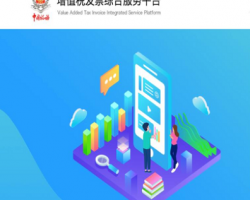重点新产品项目申请书申报说明
一. 申报流程
重点新产品项目申请书申报基本流程说明:首先要由单位管理员创建申报项目并授权给本单位申报用户;申报用户填写完成并提交单位管理员后,由单位管理员对项目信息进行审核,审核通过后可将提交到组织推荐部门;然后由组织推荐部门将项目信息提交至科技部。具体流程如下图所示:
图1.1
二. 操作说明
2.1. 单位管理员说明
2.1.1.项目列表
点击“申请书”链接进入申报系统项目列表界面(图2.1-1)。项目列表显示本单位所申报的新产品计划项目信息。最初申报时,单位管理员需要创建本单位所申报的新产品计划项目。
图2.1-1
2.1.2. 创建项目
在图2.1-1中点击项目列表上方的按钮“新建项目”,打开如图2.1-2所示的创建项目的页面。
图2.1-2
在上图中输入“项目名称”,选择“项目类别”,点击按钮“保存”,项目创建即可完成。(如图2.1-3)
如图2.1-3
2.1.3. 项目编辑
在项目列表中,点击“管理”一列中的“编辑”链接,可以跳转到项目编辑页面,(如图2.1-4)。单位管理员只可以编辑项目的“项目名称”、“项目类别”信息。
图2.1-4
注意:只有状态为“尚未授权”、“提交单位管理员”的项目允许编辑。
2.1.4. 项目授权
项目创建后,状态默认为“尚未授权”,需要单位管理员将项目信息的填写权限授予本单位申报用户。在项目管理界面的项目列表中点击“授权”列的 “![]() ”亮色图片链接进入项目授权界面(如图2.1-5)。
”亮色图片链接进入项目授权界面(如图2.1-5)。
图2.1-5
在上图中,点击选中左侧“用户列表”中需要授权的用户,然后点击向右按钮,完成用户选择(或者在左侧“用户列表”中双击需要授权的用户,完成用户选择),已选择用户会在右侧用户列表框中显示,最后点击“保存”按钮,即可授权成功。授权成功后,项目状态由“尚未授权”变为“申请书填写中”。
如需取消授权,则选中右侧用户列表中的被授权用户,点击向左按钮,取消选择(或者双击右侧列表中的被授权用户,取消选择),最后点击“保存”按钮即可取消授权。取消授权成功后,项目状态由“申请书填写中”变为“尚未授权”。
注意:项目提交后不能再进行授权,如需重新授权请先将项目退回并且状态显示“申请书填写中”。
2.1.5. 删除项目
在项目管理列表中(图2.1-.6),选择需要删除的项目,点击“删除”按钮。(如图2.1-6)
图2.1-6
注意:项目提交后不能够删除,只能删除状态为“未授权”的项目,否则弹出提示信息(图2.1-7)。
图2.1-7
2.1.6. 项目提交
在项目列表中(图2.1-8),点击复选框,选择审核通过的需要提交组织推荐部门的项目,点击列表上方的按钮“提交组织推荐部门”,将项目信息提交至组织推荐部门进行审核。(如图2.2-8)
图2.1-8
注意:只有申报用户填写完毕,并提交到单位管理员(即状态显示为“提交单位管理员”)的项目才可提交组织推荐部门,否则弹出提示信息(图2.1-9)。
图2.1-9
2.1.7. 项目退回
在项目列表中(图2.1-10),点击复选框,选择需要退回申报人进行修改的项目信息,点击列表上方的“退回申报人”按钮,弹出“退回意见”窗口(图2.1-11),填写退回意见,点击“确定”按钮即可将项目退回申报人。
图2.1-10
图2.1-11
注意:只有状态为“提交单位管理员”的项目才可以被退回,否则弹出提示信息(图2.1-12
)。
2.1.8. 项目查看
2.2. 单位申报用户说明
2.2.1. 项目列表
申报用户登录后,点击左侧导航栏中的“火炬计划”相应链接进入申报系统的项目列表界面,如图2.2-1。
图2.2-1
列表中所显示项目为单位管理员授权给申报用户的项目,如果用户登录后,看不到项目信息,可以联系单位管理员,对项目进行授权。
2.2.2. 项目填写
点击项目名称链接进入项目资料填写界面。如图2.2-2。页面左侧为项目填写导航栏,面侧为页面内容,图中所示为“填表说明”,在项目信息填写前,请仔细阅读此说明。
图2.2-2
1).封面信息
在图2.2-3页面左侧的导航栏中点击“封面信息”链接,打开封面信息的填写页面,如下图:
图2.2-3
本页中,“承担单位”不允许修改;“项目名称”、“申报渠道”可以编辑;“填报日期”为系统自动显示当前日期,确认后点击“保存”按钮,封面信息方可保存成功。
2).申报单位基本情况
如图2.2-4左侧的导航栏中点击“申报单位基本情况”链接,打开申报单位基本情况的填写页面(如下图2.2-4所示),本页内容需要用户完整如实填写。
“组织机构代码”为系统自动显示本单位在申报中心网站注册时的信息;
“列入国家重点新产品计划的产品”一项,用户需要至少输入一种产品信息;
“企业规模”与“职工人员”需要保持一致。
图2.2-4
3).产品主要情况
(1).如图2.2-5左侧的导航栏中点击“产品主要情况”链接,打开产品主要情况的填写页面(如图2.2-5选“战略性创新产品”)(如图2.2-6选“重点新产品”),本页内容需要用户完整如实填写。(注:由于在图2.2-3即“封面信息”界面选择申报类型不同会出现下图两种情况也就是所诉领域不同)
图2.2-5
图2.2-6
4.市场前景和经济效益分析
如图2.2-2页面左侧的导航栏中点击“市场前景和经济效益分析”链接,打开市场前景和经济效益分析的填写页面(如图2.2-7),本页内容需要用户完整如实填写。
图2.2-7
5.社会效益分析
如图2.2-5页面左侧的导航栏中点击“社会效益分析”链接,打开社会效益分析的填写页面(如图2.2-8),本页内容需要用户完整如实填写。
图2.2-8
6.申报材料清单
如图2.2-5页面左侧的导航栏中点击“申报材料清单”如下图2.2-9所示
图2.2-9
7.项目产业化状况及前景分析
如图2.2-5页面左侧的导航栏中点击“项目产业化状况及前景分析”链接,打开项目产业化状况及前景分析的填写页面(如图2.2-10),本页内容需要用户完整如实填写。
图2.2-10
“项目产业化状态及前景分析”一项需要用户上传Word 文件。文件格式为 Office2003版本的Word文件,大小在2MB以内,文件中如有图片,请确保图片格式为jpg,gif等有效的图片格式;并确定文件中不含有分页符等。
2.2.3 整体校验
在左侧的导航栏中点击“任务合同书整体校验*”链接,打开项目信息整体校验的页面(如图2.2-11),如果项目未填写完整,则校验不通过,并在列表中列出需要填写完整的页面。点击列表中的页面链接,可以直接跳转到相应页面进行填写。
图2.2-11整体校验界面
注意:只有整体校验通过才的项目信息才可以提交到单位管理员
2.2.4 项目提交
项目信息填写完整,并整体校验通过后,可以提交到单位管理员进行审核。具体操作如下:
回到项目列表页面,点击列表第一列中的复选框,勾选填写完整的项目信息,点击列表上方的“提交单位管理员”按钮,提交项目。提交成功后,项目状态将由“申请书填写中”变为“提交至单位管理员”。
如果选中的项目因未通过整体校验提交不成功,将会弹出如下样式的提示信息。申报用户可根据提示信息对相关内容进行补充,填写完整后再提交。
说明:申报用户需要特别注意的是,所有在线填写的申报材料一经提交单位管理员,不能再进行修改、删除操作,申报材料正式提交之后只能进行浏览。如在项目已经提交组织推荐部门之后需对项目内容进行修改,请联系组织部门退回项目信息。
2.2.5 申报材料下载
项目在状态为“提交单位管理员”时可预览非正式材料,在项目状态为“提交渠道业务处”后可下载正式材料。下载后,请仔细核对各项内容是否准确!
如果申报材料的PDF文件已合成,则在项目信息列表中的 “下载打印”列会显示链接,点击链接弹出如下界面(图2.2-26),点击保存PDF文件
图2.2-26 弹出如下界面
注:在申报高峰期时,可能需要等待一段时间才可以下载文件
2.2.6 查看退回意见
在项目信息列表页面,点击列表右上方的“查看退回意见”链接,可以查看项目信息被退回的相关修改意见,被退回的项目信息修改完成后,需按流程再次提交。
2.2.7 项目查看
项目提交后,申报人只能查看项目信息,不允许编辑。